Содержание
Представьте, что ваш компьютер — это сложный организм. Каждый компонент, от процессора до клавиатуры, выполняет свою роль, как органы в теле. Но без мозга и нервной системы всё это бесполезно. В мире операционных систем таким "мозгом" и "нервной системой" выступает ядро (kernel). Оно управляет ресурсами, распределяет задачи, взаимодействует с оборудованием и обеспечивает безопасность. Обновление ядра — не просто техническая формальность, а жизненно важная процедура, аналогичная профилактическому осмотру у врача.
В этой статье мы подробно разберём, почему, как и зачем обновлять ядро Linux в Ubuntu 24.04, а также что делать, если что-то пошло не так. Мы пройдём все этапы: от подготовки и установки до отката и восстановления. Вы узнаете, какие инструменты использовать, как избежать критических ошибок и как вернуть систему к жизни даже в самых сложных ситуациях.
Зачем менять ядро: не просто мода, а необходимость
Многие пользователи считают, что если система работает, значит, всё в порядке. Но это заблуждение. Устаревшее ядро — это как старый автомобиль с протекающими тормозами: пока всё идёт гладко, кажется, что всё в порядке. Но стоит возникнуть экстренной ситуации — и последствия могут быть катастрофическими.
Обновление ядра — это не просто "установить новую версию", а комплексная мера по повышению безопасности, стабильности и производительности. Давайте разберём, зачем это нужно.
1. Безопасность: закрытие дыр в броне
Каждое ядро — это миллионы строк кода, и в нём неизбежно появляются уязвимости. Некоторые из них могут позволить злоумышленнику получить полный контроль над системой. Например:
- CVE-2024-1086 — уязвимость в подсистеме netfilter (часть iptables/nftables), позволяющая выполнить произвольный код через сетевые пакеты.
- Dirty Pipe (CVE-2022-0847) — критическая ошибка, позволяющая перезаписывать содержимое любых файлов, включая системные, даже без прав root.
- Rowhammer через драйверы памяти — атака, использующая физические особенности RAM, которая может быть смягчена только новыми механизмами ядра.
Если вы управляете сервером с публичным IP, использование устаревшего ядра — прямой путь к компрометации. Современные сканеры автоматически находят такие системы и атакуют их в течение часов после публикации уязвимости.
Проверить, есть ли у вас незакрытые уязвимости, можно командой:
ubuntu-security-status
Она покажет, какие пакеты, включая ядро, нуждаются в обновлении.
2. Поддержка нового оборудования
Представьте, что вы купили новейший ноутбук с процессором Intel Arrow Lake или AMD Zen 5, Wi-Fi 7 и SSD NVMe 2.0. Но система не видит Wi-Fi, тачпад работает с перебоями, а батарея быстро разряжается. Причина? Устаревшее ядро.
Ubuntu 24.04 по умолчанию поставляется с ядром 6.8.x, но новые чипсеты, драйверы GPU, контроллеры питания и даже USB4 требуют более новых версий — например, 6.9 или 6.10. Без них оборудование либо не работает, либо работает с ограниченной функциональностью.
Например, драйвер ath12k для Wi-Fi 6E/7 появился только в ядре 6.9. Без него ваш адаптер может не определяться или работать на пониженной скорости.
3. Производительность и новые технологии
Современные ядра — это не просто исправления ошибок. Они включают революционные улучшения:
- Realtime-режим (PREEMPT_RT) — позволяет системе отвечать на события с задержкой в микросекунды, критично для аудиообработки, робототехники и промышленного ПО.
- sched_ext — новая система планирования задач, позволяющая создавать кастомные планировщики через eBPF, что открывает путь к гибкой оптимизации под конкретные нагрузки.
- EEVDF (Earliest Eligible Virtual Deadline First) — новый планировщик задач, заменяющий CFS, улучшающий отзывчивость и равномерность распределения CPU.
- Device Memory TCP — технология, позволяющая использовать память на PCIe-устройствах (например, GPU) как часть сетевого стека, снижая задержки.
- IPE (Integrity Policy Enforcement) — механизм, задающий политики целостности ядра, предотвращающий модификацию критических компонентов.
Если вы работаете с 3D-рендерингом, машинным обучением или высоконагруженными серверами, такие улучшения могут дать прирост производительности на уровне 10–30%.
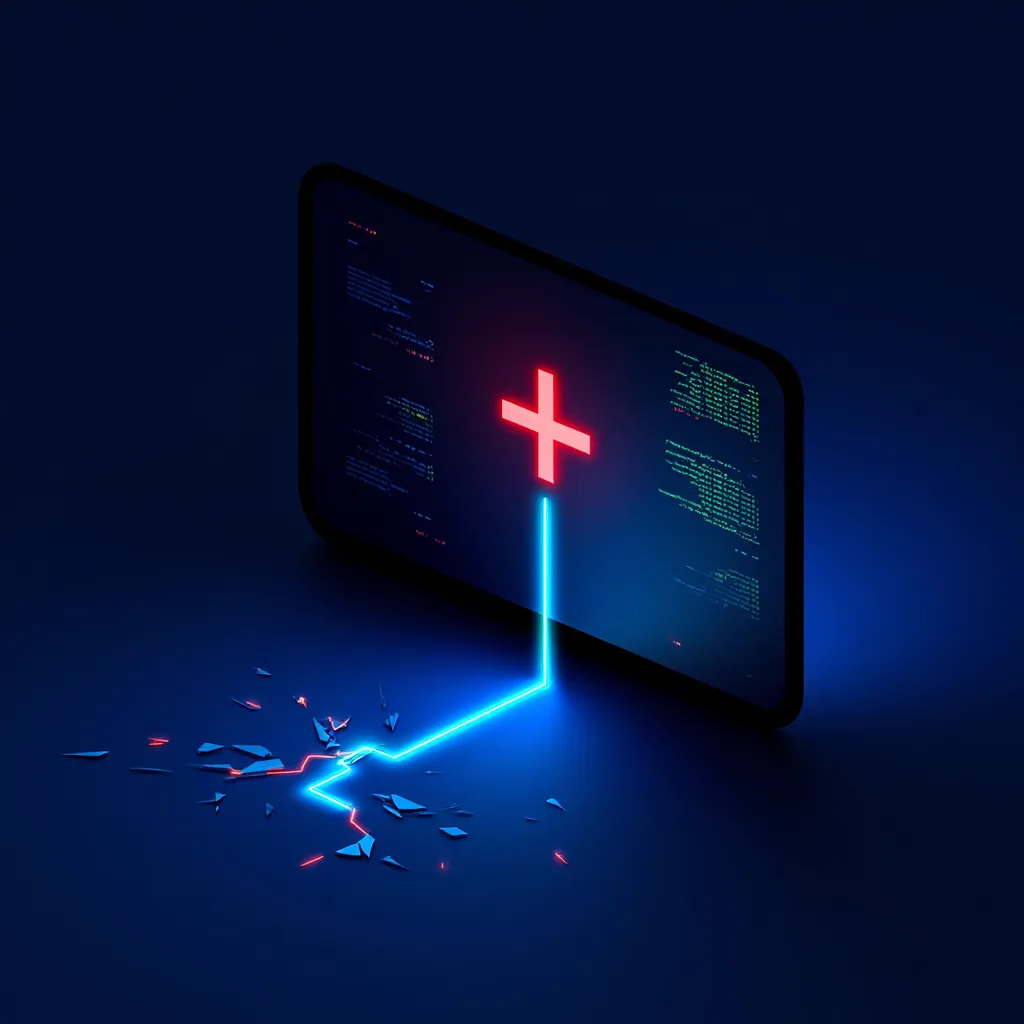
Когда обновление становится неотложным?
Не ждите, пока система сломается. Обновляйте ядро, если:
- В логах появляются ошибки ACPI, USB, PCIe.
- Новое оборудование не распознаётся.
- Система нестабильна под нагрузкой (падения, зависания).
- Инструменты вроде
ubuntu-security-statusпоказывают критические уязвимости. - Вы используете проприетарные драйверы (NVIDIA, ZFS), которые требуют новое ядро для совместимости.
Подготовка к обновлению: безопасность превыше всего
Обновление ядра — как хирургическая операция. Даже если всё пойдёт по плану, осложнения возможны. Поэтому подготовка — ключ к успеху. Ниже — пошаговый план, который превратит рискованную операцию в рутинную процедуру.
1. Узнайте текущую версию ядра
Перед обновлением нужно точно знать, с чем вы работаете. Выполните:
uname -r
Пример вывода:
6.8.0-31-generic
Это ваш "базовый" образ. Он понадобится для отката.
Также проверьте, какие ядра уже установлены:
ls /boot/vmlinuz*
Вывод может быть таким:
/boot/vmlinuz-6.8.0-26-generic /boot/vmlinuz-6.8.0-31-generic /boot/vmlinuz-6.9.0-10-generic
Это означает, что у вас уже установлено несколько версий. Ubuntu по умолчанию хранит старые ядра — это ваша страховка.
2. Создайте точку восстановления
Если что-то пойдёт не так, вы должны иметь возможность вернуться назад. Есть три основных способа:
Вариант A: Timeshift (для десктопов)
Timeshift — это инструмент резервного копирования, похожий на "Точки восстановления" в Windows. Установите его:
sudo apt update sudo apt install timeshift
Запустите графически (через меню) или через терминал:
sudo timeshift-launcher
Настройте:
- Тип снапшота: RSYNC (лучше для системных файлов).
- Расположение: внешний диск или отдельный раздел (не на том же, где /).
- Фильтры: включите
/,/boot,/etc.
Создайте снапшот с названием, например, pre-kernel-update-2025-04-05.
Вариант B: BTRFS снапшоты (для серверов)
Если ваша система использует BTRFS, вы можете создать мгновенный снапшот:
sudo btrfs subvolume snapshot / /@_snapshot_pre_kernel_update
Это почти мгновенно и не требует дополнительного места (за счёт COW — Copy-on-Write).
Вариант C: LVM снапшот (для EXT4 с LVM)
Если вы используете LVM, создайте снапшот корневого тома:
sudo lvcreate --size 10G --snapshot --name pre_kernel_update /dev/ubuntu-vg/root
Размер 10 ГБ — минимально рекомендуемый. Снапшот будет жить, пока не заполнится.
3. Проверьте совместимость драйверов
Если вы используете проприетарные драйверы (NVIDIA, VirtualBox, ZFS), они могут перестать работать после обновления ядра. DKMS (Dynamic Kernel Module Support) должен пересобрать их автоматически, но не всегда это происходит успешно.
Проверьте текущие модули:
sudo dkms status
Пример вывода:
nvidia/535.161.07, 6.8.0-31-generic, x86_64: installed vboxhost/7.0.16, 6.8.0-31-generic, x86_64: built
Убедитесь, что для нового ядра (например, 6.9.x) есть поддержка. Если нет — обновите драйверы заранее:
sudo apt install nvidia-driver-535
4. Проверьте наличие уязвимостей
Узнайте, какие CVE исправлены в новом ядре:
apt changelog linux-image-6.9.0-10-generic
Сравните с тем, что показывает:
ubuntu-security-status
Если новое ядро закрывает критические уязвимости — это веский аргумент в пользу обновления.
5. Тест в изолированной среде (для серверов)
На производственных серверах нельзя рисковать. Разверните тестовую копию:
lxc launch ubuntu:24.04 kernel-test lxc exec kernel-test -- apt update lxc exec kernel-test -- apt install linux-image-generic-hwe-24.04 lxc restart kernel-test lxc exec kernel-test -- uname -r
Если всё работает — можно обновляться на основном сервере.
6. Проверьте настройки GRUB
GRUB — загрузчик Ubuntu. Убедитесь, что он будет показывать старые ядра при запуске. Откройте конфиг:
sudo nano /etc/default/grub
Убедитесь, что есть строки:
GRUB_TIMEOUT=10 GRUB_SAVEDEFAULT=true GRUB_DISABLE_SUBMENU=true
После изменений обновите GRUB:
sudo update-grub
Теперь при загрузке вы сможете выбрать старое ядро, если новое не запустится.

Как обновить ядро в Ubuntu 24.04: пошагово
Теперь, когда всё готово, переходим к самому обновлению. Есть несколько способов — выбирайте в зависимости от ваших целей.
Способ 1: Стандартное обновление через APT
Это самый простой и безопасный способ. Он обновит ядро до последней версии из основного репозитория:
sudo apt update sudo apt install --only-upgrade linux-image-generic linux-headers-generic
Флаг --only-upgrade предотвращает установку новых пакетов, если они не были запрошены явно.
После установки перезагрузитесь:
sudo systemctl reboot
После перезагрузки проверьте версию:
uname -r
Ожидаемый вывод:
6.9.0-10-generic
Способ 2: Установка HWE-ядра (Hardware Enablement)
Если вы хотите получить максимальную поддержку нового оборудования, установите HWE-ядро:
sudo apt install linux-generic-hwe-24.04
Этот пакет переключит систему на использование последних ядер из ветки HWE, которые обновляются чаще и содержат больше драйверов.
Способ 3: Ручная установка конкретной версии
Если вам нужно ядро определённой версии (например, 6.12 LTS для долгосрочной поддержки), установите вручную:
sudo apt install linux-image-6.12.0-10-generic linux-headers-6.12.0-10-generic
После установки обновите GRUB:
sudo update-grub
Что происходит после установки?
- DKMS автоматически пересобирает модули (NVIDIA, VirtualBox и др.).
- GRUB добавляет новое ядро в меню загрузки.
- Старые ядра остаются в системе (их можно удалить позже).
Проверка успешности обновления
После перезагрузки выполните:
dmesg -T | grep "Linux version"
Вывод должен показать версию нового ядра.
Также проверьте логи:
journalctl -b -0 | grep "Applying kernel capabilities"
Если ошибок нет — всё в порядке.
Стандартное ядро vs HWE: что выбрать?
| Критерий | Стандартное ядро | HWE-ядро |
|---|---|---|
| Где использовать | Серверы, виртуальные машины, продакшен | Ноутбуки, рабочие станции, новые ПК |
| Обновления | Только security-фиксы | Полные обновления каждые 6 месяцев |
| Стабильность | Максимальная | Высокая, но возможны редкие баги |
| Поддержка оборудования | До 2023 года | До 2025+ (Wi-Fi 7, RTX 40xx, Zen 5) |
Откат ядра: как вернуть систему к жизни
Даже при идеальной подготовке что-то может пойти не так. Новое ядро может не загрузиться, сломать драйверы или вызвать синие экраны. Не паникуйте — есть несколько способов восстановления.
Метод 1: Загрузка старого ядра через GRUB (рекомендуется)
Если система не загружается, сделайте следующее:
- При включении удерживайте Shift (BIOS) или нажимайте Esc (UEFI), чтобы войти в GRUB.
- Выберите Advanced options for Ubuntu.
- Выберите старое ядро (например,
6.8.0-31-generic). - Загрузитесь.
Система запустится с предыдущей версией. Чтобы заблокировать проблемное ядро:
sudo apt-mark hold linux-image-6.9.0-10-generic
Это предотвратит его автоматическую загрузку.
Метод 2: Удаление проблемного ядра через APT
Если система загружается, но нестабильна, удалите новое ядро:
apt list --installed | grep 'linux-image'
Найдите проблемную версию и удалите:
sudo apt purge linux-image-6.9.0-10-generic linux-headers-6.9.0-10-generic
Важно: оставьте минимум одно старое ядро!
Обновите GRUB:
sudo update-grub
Метод 3: Восстановление из снапшота
Если ядро повредило системные файлы, используйте снапшот.
Через Timeshift (LiveUSB)
- Загрузитесь с LiveUSB Ubuntu.
- Установите Timeshift:
sudo apt update && sudo apt install timeshift
- Запустите Timeshift, выберите снапшот до обновления.
- Восстановите разделы
/и/boot. - Перезагрузитесь.
Важно: После восстановления может потребоваться переустановка GRUB:
sudo grub-install /dev/sda sudo update-grub
Через BTRFS
sudo btrfs subvolume list / sudo mv / @_broken_root sudo btrfs subvolume snapshot @_snapshot_pre_kernel_update / sudo reboot
Через LVM
sudo lvconvert --merge /dev/ubuntu-vg/pre_kernel_update sudo reboot
Что делать после отката?
- Проверьте версию ядра:
uname -r - Посмотрите упавшие сервисы:
systemctl --failed - Изучите логи:
dmesg -T -l err,crit - Сообщите об ошибке:
ubuntu-bug linux
Заключение: обновление ядра — это искусство, а не риск
Обновление ядра в Ubuntu 24.04 — не пугающая операция, а регулярное техническое обслуживание. С правильной подготовкой, резервными копиями и пониманием процесса вы можете обновляться без страха.
Ключевые принципы:
- Никогда не обновляйте ядро без бекапа.
- Используйте HWE на новых ПК, стандартное ядро — на серверах.
- Проверяйте DKMS-модули до обновления.
- GRUB — ваш первый помощник при ошибках.
- Снапшоты — страховка от катастроф.
Помните: большинство проблем после обновления связаны не с ядром, а с драйверами, конфигурацией или отсутствием подготовки. Подходите к обновлению системно — и ваша система будет работать стабильно, безопасно и быстро.
Обновляйте смело. Но обновляйте с умом.


